Фотографии отпуска часто полны воспоминаний и эмоций. Но как извлечь максимум из своих снимков? В этом руководстве вы узнаете, как эффективно обрабатывать фотографии отпуска. Шаги включают локальные настройки, применение градиентных и радиальных фильтров, а также оптимизацию HSL/оттенков серого. Приготовьтесь поднять ваши снимки на новый уровень, сохраняя при этом очарование отпускных воспоминаний.
Основные выводы
- Локальные настройки с помощью таких инструментов, как градиентные и радиальные фильтры, важны для выделения деталей.
- Цветовая температура и экспозиция играют ключевую роль в восприятии снимков.
- Быстрые и эффективные методы обработки имеют решающее значение при работе с большими объемами фото.
Пошаговое руководство
Шаг 1: Открыть изображение и внести базовые настройки
Начните с открытия фотографий в программе. Если вы выделите все изображения, вы сможете выполнить равномерную корректировку. Сначала проверьте экспозицию ваших снимков. При ярком свете в летний день может быть целесообразно слегка недоэкспонировать. В этом случае отрегулируйте экспозицию на -0,5.
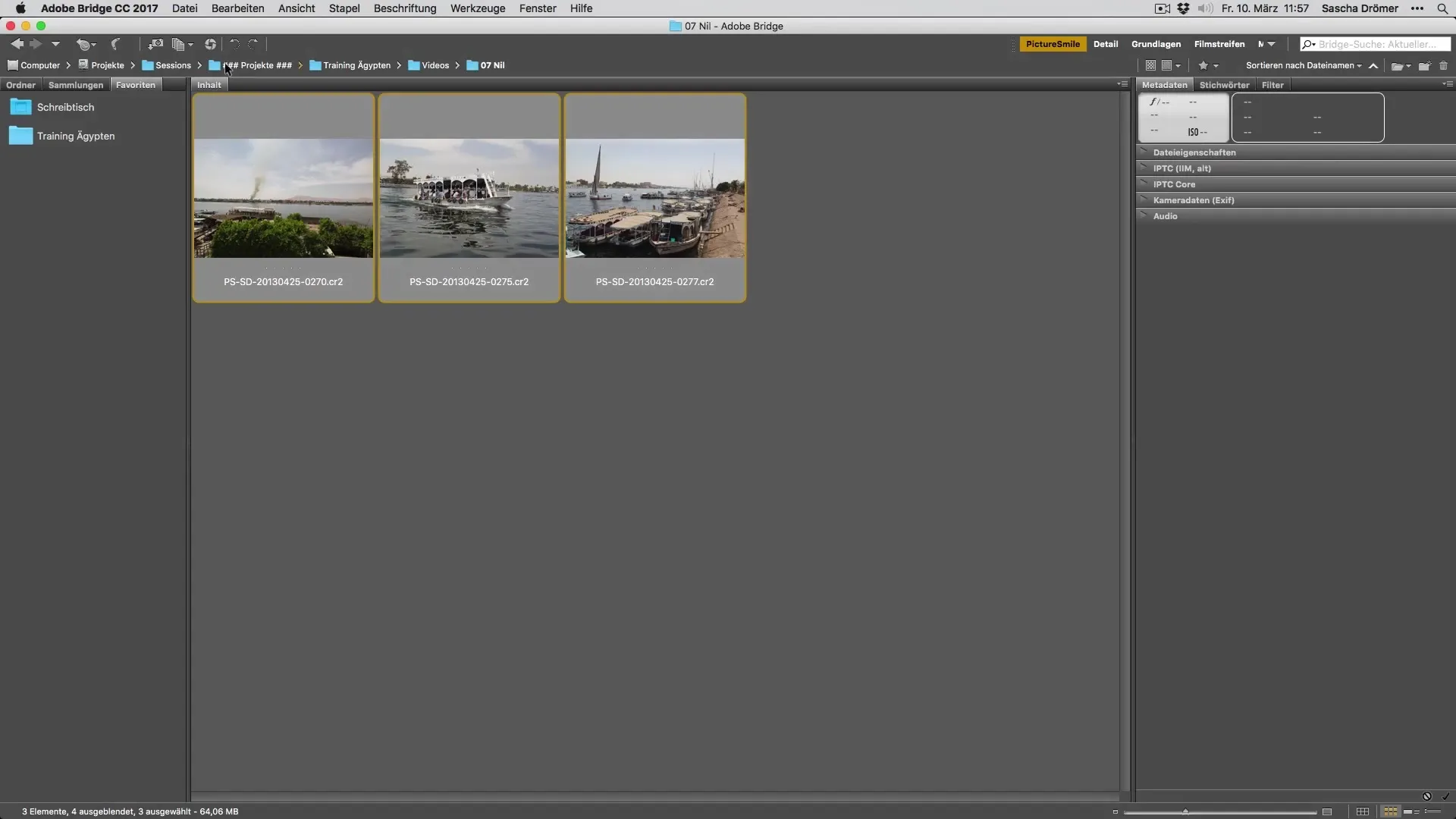
Шаг 2: Выпрямление и кадрирование изображения
Используйте инструмент «Upright», чтобы выровнять изображение. Затем вы можете обрезать кадр, чтобы максимально усилить эстетическое впечатление. Соблюдайте правило третей, чтобы гармонично расположить важные элементы в кадре. Также проверьте обрезку, чтобы убедиться, что главный объект хорошо выделяется.
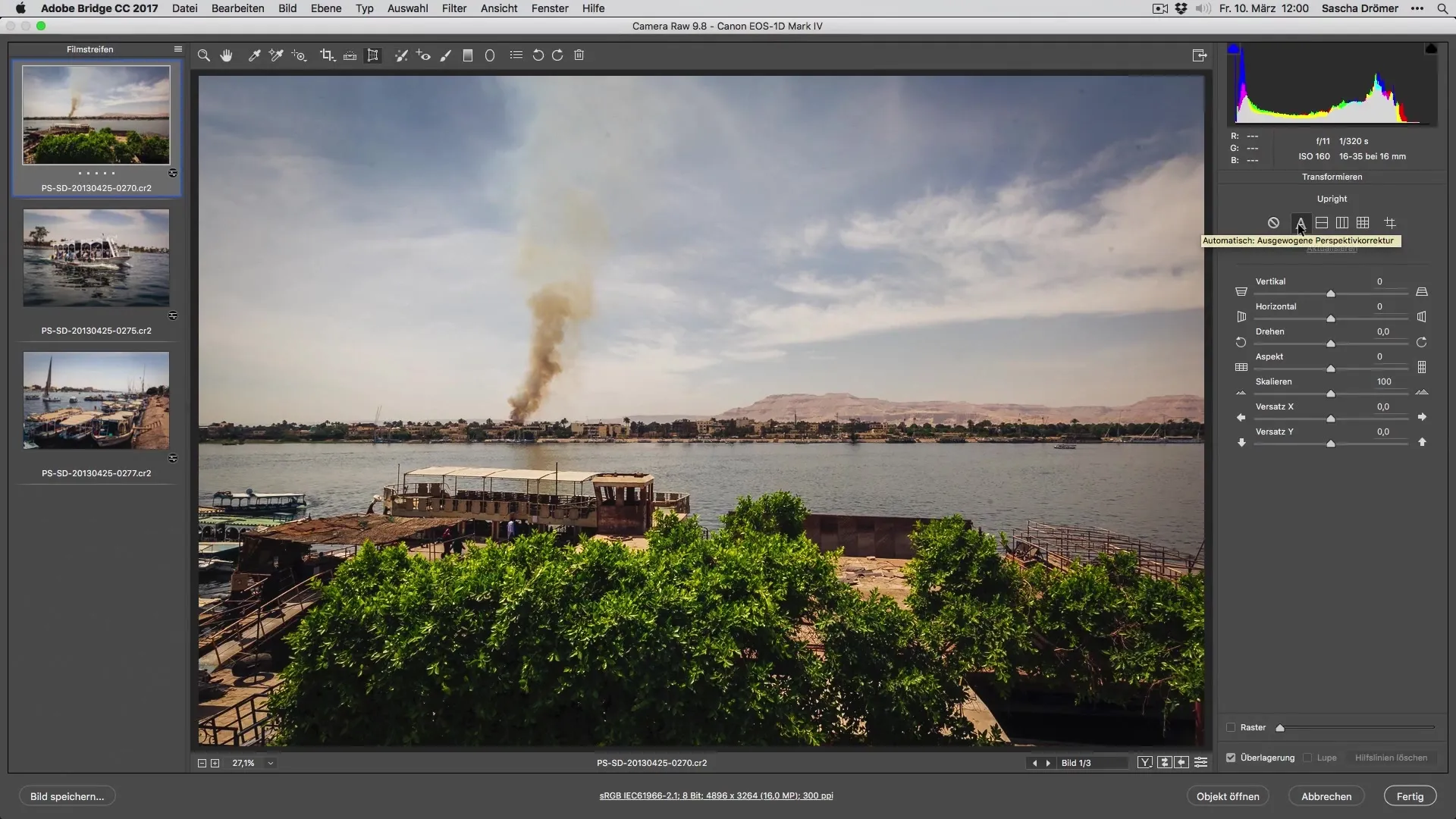
Шаг 3: Коррекция экспозиции и цветовой температуры
С помощью корректировки экспозиции и настройки цветовой температуры вы можете влиять на настроение снимка. Экспериментируйте с разными значениями, сравнивайте «до» и «после», чтобы выбрать комбинацию, дающую нужный эффект. Важно получить реалистичное и привлекательное изображение.
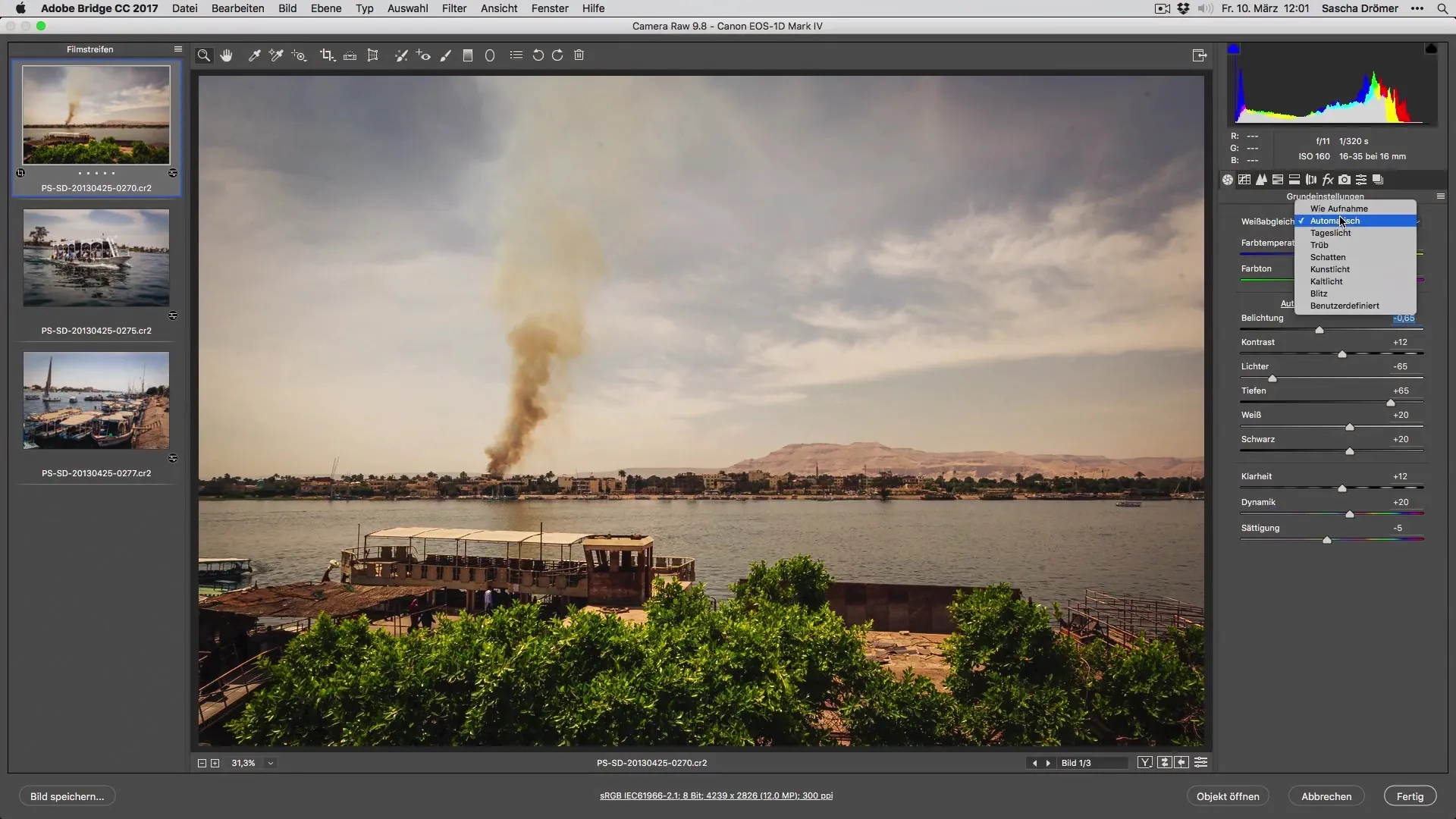
Шаг 4: Коррекция неба
Небо часто является центральным элементом ваших фотографий. Чтобы усилить интенсивность цвета, вы можете затемнить эти области и одновременно отрегулировать цветовую температуру для получения приятного синего оттенка. Всего за несколько кликов вы значительно улучшите вид неба.
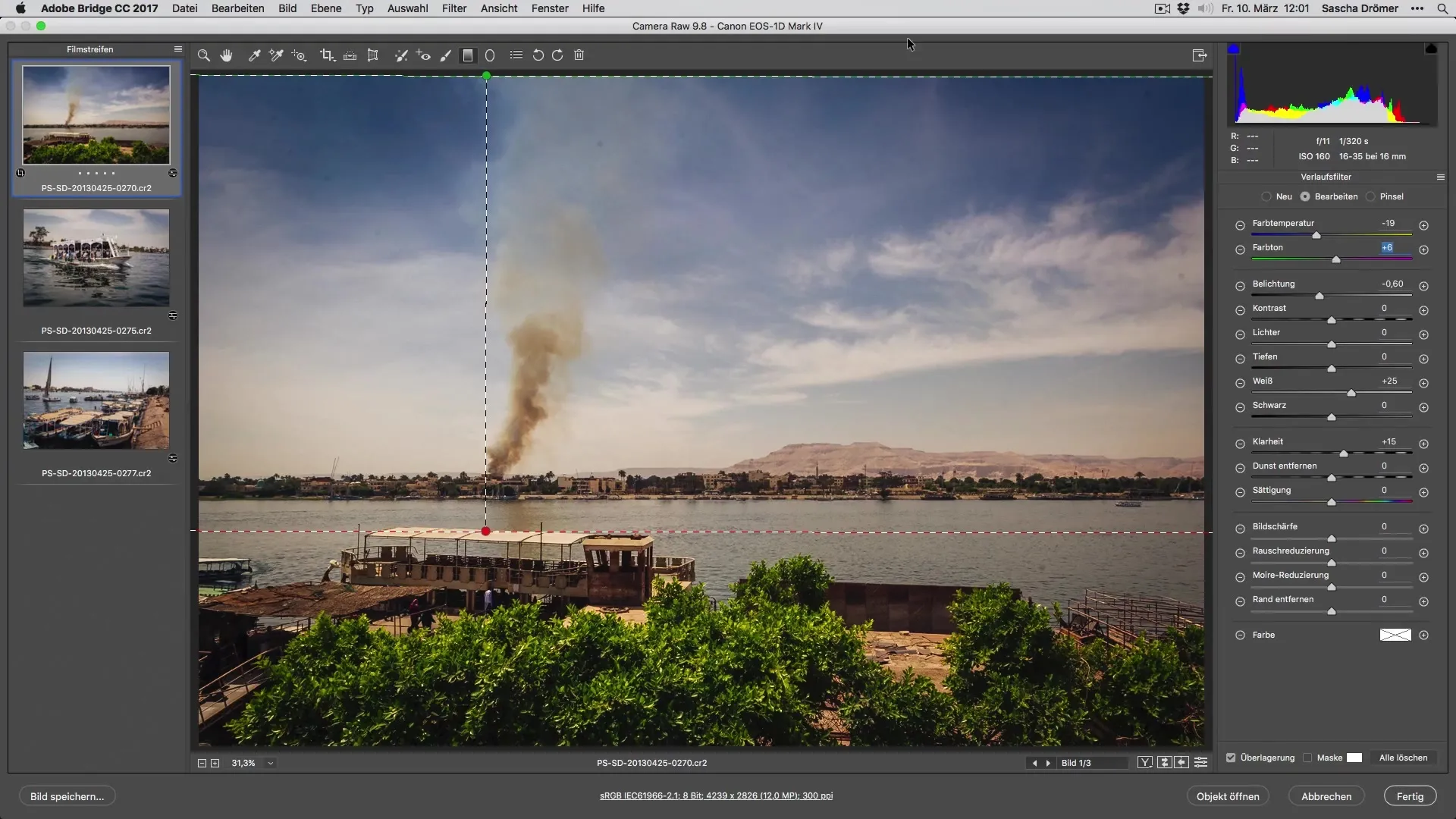
Шаг 5: Локальные настройки с помощью радиальных фильтров
Для точечных корректировок вы можете использовать радиальные фильтры. Примените радиальный фильтр к нужным областям, чтобы повысить насыщенность, яркость или чёткость. Обратите внимание, чтобы добавить больше структуры и контраста также в затемнённых участках для максимального эффекта.
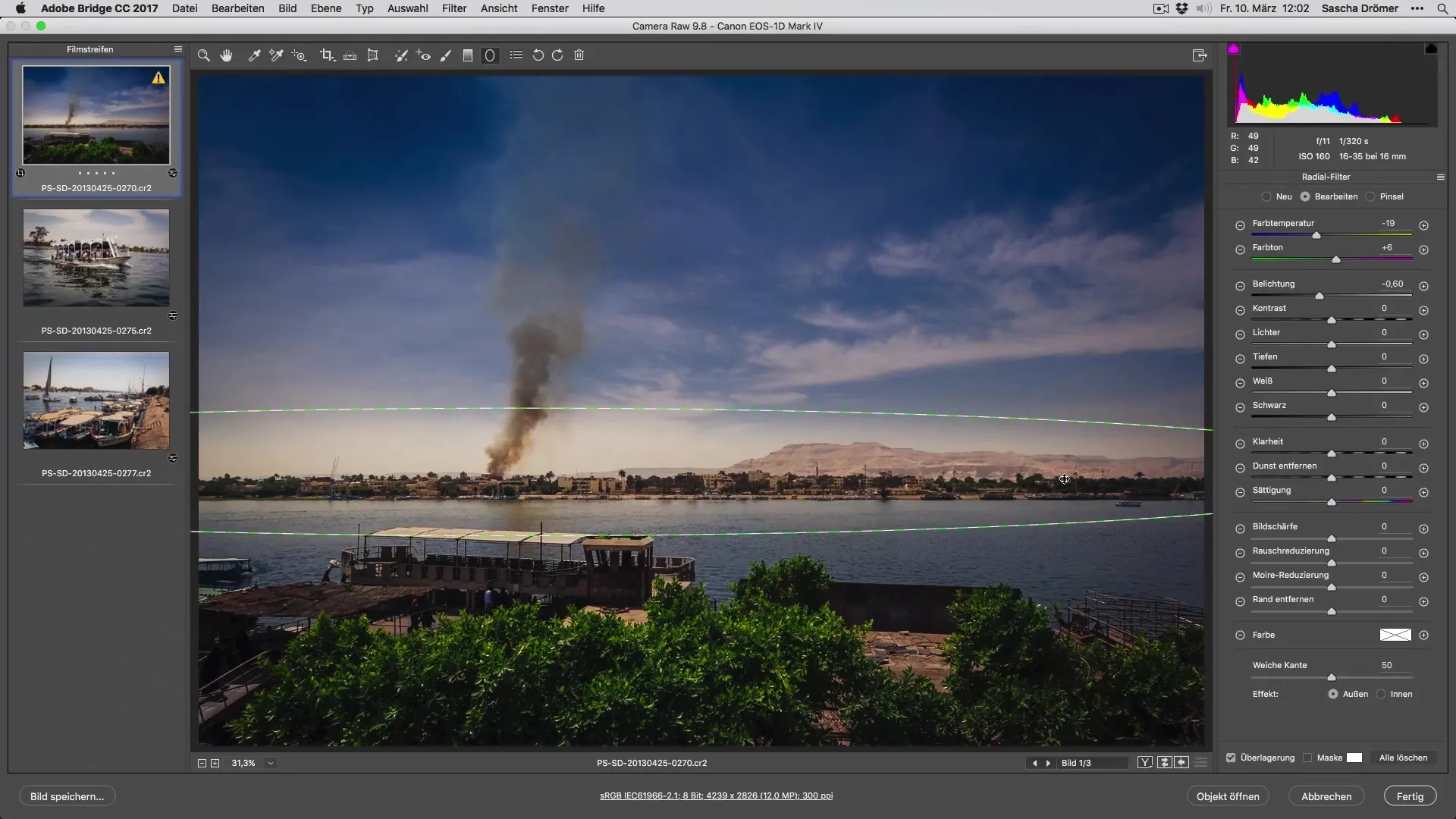
Шаг 6: Коррекция тонировки и насыщенности
Удвойте интенсивность цветов с помощью тонирования. При этом вы можете повысить насыщенность основных оттенков, чтобы усилить летнее настроение снимка. В качестве альтернативы можно понизить определённые тона для достижения нужного эффекта.
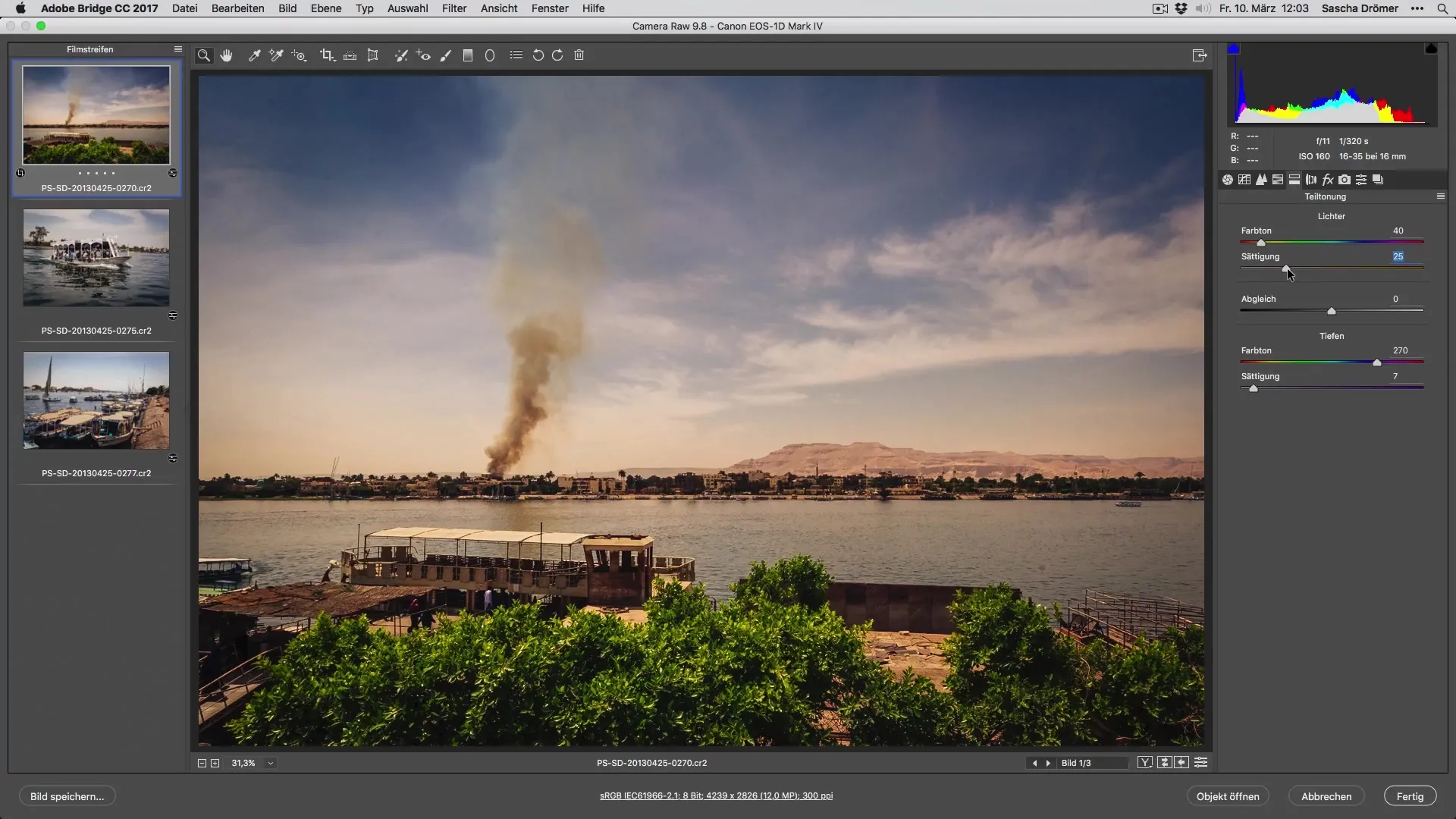
Шаг 7: Работа с чёткостью и тенями
Повышая чёткость и глубину теней, вы можете подчеркнуть детали на своих снимках. Проверьте, как люди на фото выглядят после этой настройки, и убедитесь, что все элементы хорошо видны, не переусердствуя с обработкой.
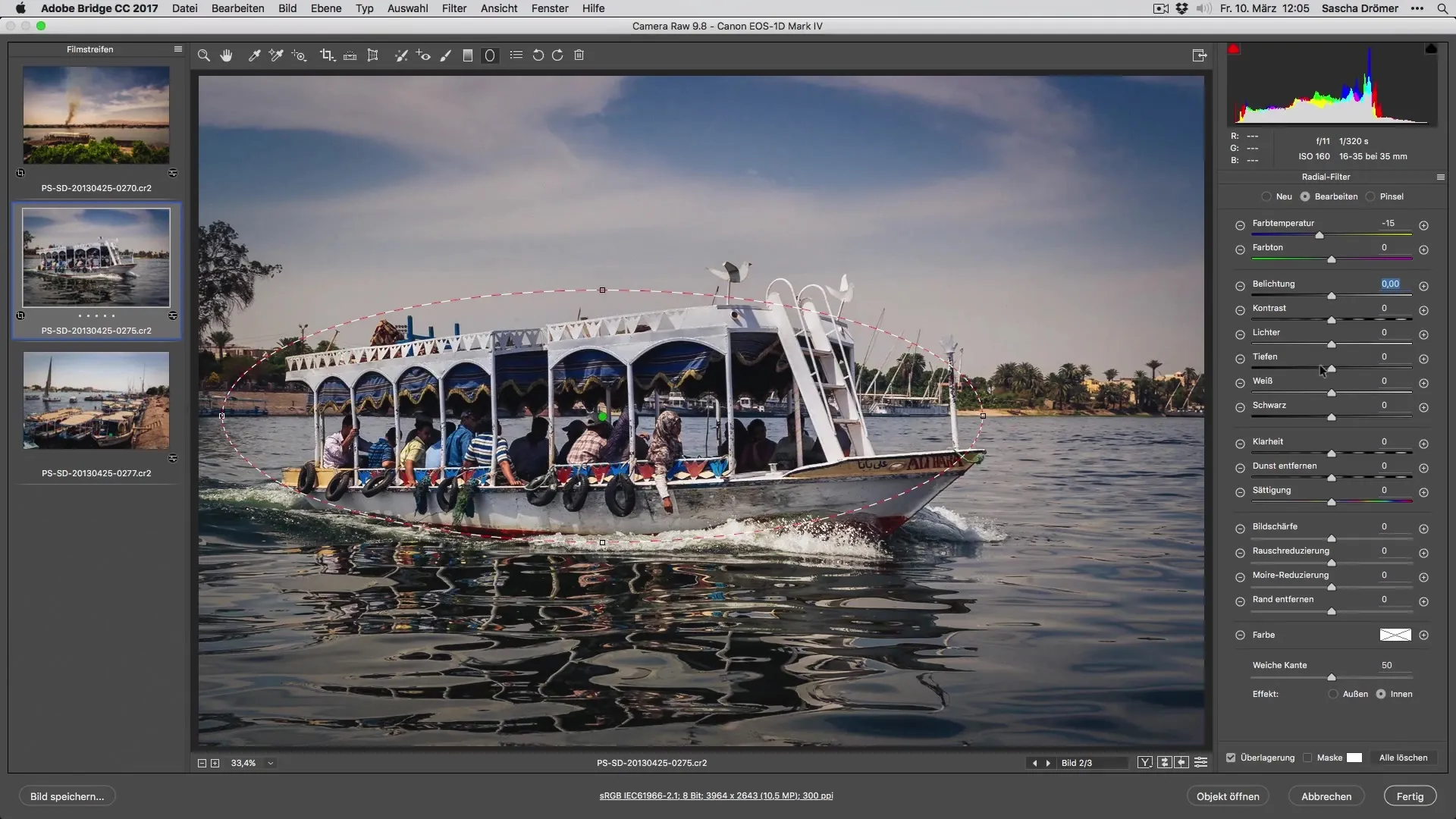
Шаг 8: Финальная доводка
Завершите обработку, поиграв с функцией удаления дымки, чтобы получить более чёткий контраст. Оптимизируйте микроконтрасты и доведите всё до окончательного совершенства. Многократная проверка каждого шага поможет улучшить общую эстетику снимка.
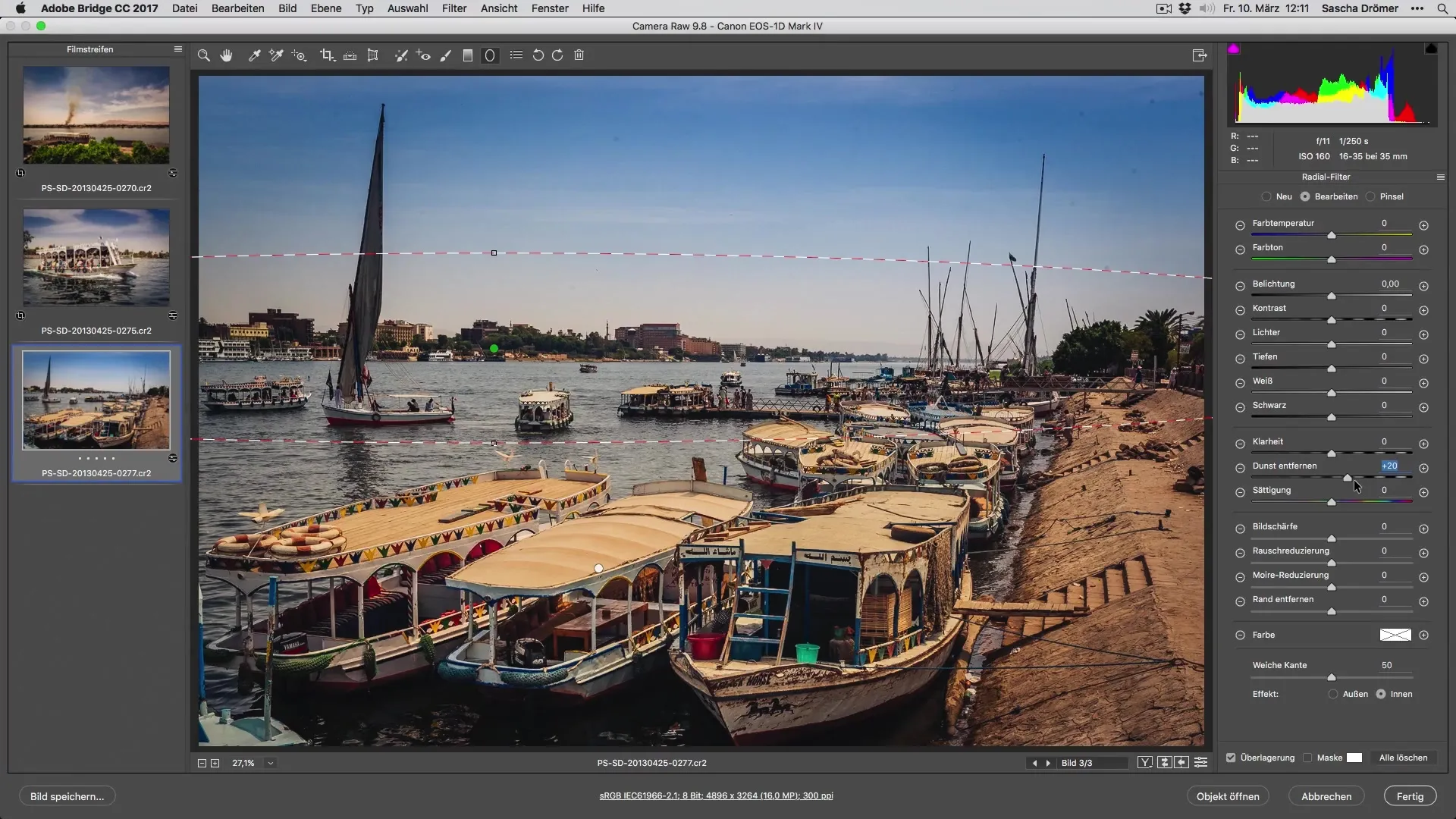
Резюме – оптимальная обработка фотографий отпуска
В этом руководстве вы пошагово узнали, как эффективно обрабатывать фотографии отпуска. От базовой корректировки до точечных локальных настроек и финальной доводки — теперь вы можете применять эти техники, чтобы из каждого снимка создать запоминающийся шедевр. Используйте эти методы для быстрой и эффективной обработки, чтобы не тратить драгоценное время на постобработку.
Часто задаваемые вопросы
Каков первый шаг при обработке изображений?Откройте изображения и проверьте общую экспозицию.
Как использовать правило третей?Используйте его, чтобы гармонично расположить важные элементы в кадре.
Как отрегулировать цветовую температуру?Измените значения в программе, чтобы изменить настроение снимка.
Как улучшить небо на фотографиях?Затемните существующее небо и отрегулируйте цветовую температуру, чтобы получить красивый синий оттенок.
Что такое радиальный фильтр и как им пользоваться?Выполняйте целевые корректировки в определённых областях изображения, чтобы увеличить насыщенность или чёткость.


